当前位置:
首页 > Mac如何离线下载安装Google Chrome浏览器
Mac如何离线下载安装Google Chrome浏览器
来源:
谷歌浏览器官网
发布时间:2025年07月22日 11:12:16
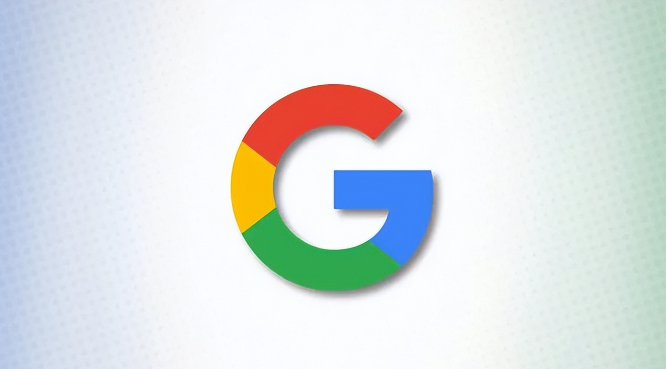
1. 获取离线安装包
- 访问Chrome官方下载页面(https://www.google.cn/intl/zh-CN/chrome/),在网址末尾添加参数`?standalone=1&platform=mac`,按回车键跳转至Mac版离线安装包下载页面。
- 点击“下载Chrome”按钮,保存文件(通常为`GoogleChrome.dmg`)到本地文件夹。
2. 安装离线包到Mac
- 双击下载的`.dmg`文件,打开安装窗口。
- 将Chrome图标拖拽至“Applications”(应用程序)文件夹中,完成安装。
- 首次启动时,可在“隐私与安全性”设置中允许程序运行(需手动确认一次)。
3. 验证安装是否成功
- 打开“访达”(Finder)中的“应用程序”文件夹,双击“Google Chrome”启动浏览器。
- 尝试访问任意网页(如`https://www.google.com`),检查是否能正常加载。
请注意,以上内容仅供参考,具体使用时请根据实际情况进行调整。
